Fireworks如何添加文字的发光效果
1、打开待进行发光处理的文字文件,我们将对两行文字添加两种发光效果
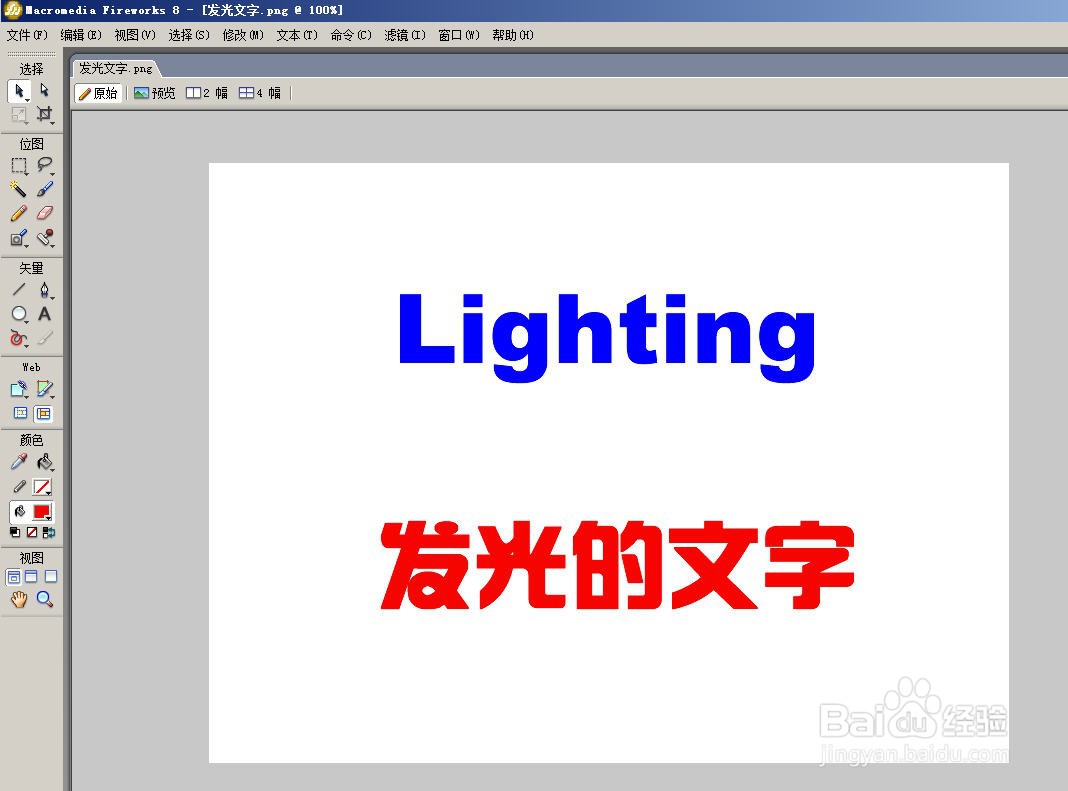
2、选中【Lighting】文本,在属性的选项页中点击【描边】的颜色按钮并选择如图所示的天蓝色并确定,文字加上了描边


3、点击【滤镜】旁的添加按钮,在弹出菜单中选择【阴影和光晕】然后选择【发光】,弹出【发光】设置面板,发光颜色选择和字体相同的蓝色


4、到面板外点击一下完成发光效果的添加,并且在【滤镜】下方的列表框显示刚才添加的【发光】效果。

5、选择【发光的文字】并点击【描边】颜色按钮,选择黑色作为描边颜色,得到带描边的文字
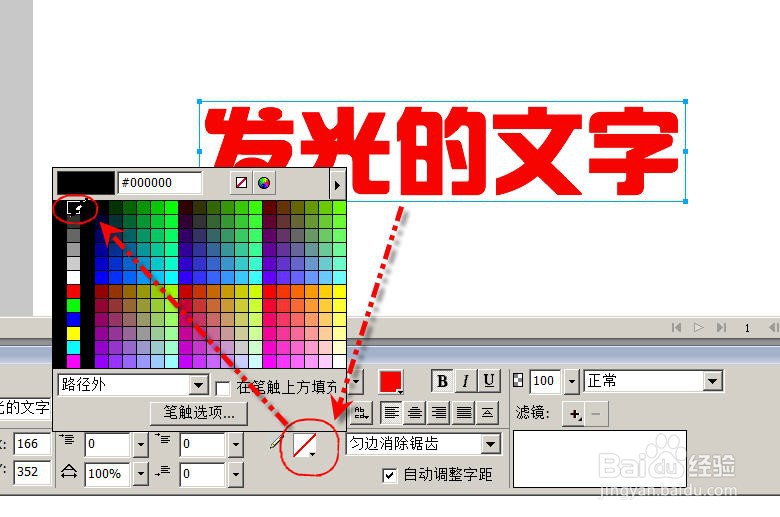

6、同上方法给【发光的文字】添加【发光】效果,弹出的发光效果设置面板如下所示。


7、在面板中分别设置各个选项如下图所示,得到带偏移的发光效果。

8、修改完后,到面板外点击一下完成设置,得到的发光效果如下图所示。

声明:本网站引用、摘录或转载内容仅供网站访问者交流或参考,不代表本站立场,如存在版权或非法内容,请联系站长删除,联系邮箱:site.kefu@qq.com。
阅读量:171
阅读量:58
阅读量:29
阅读量:109
阅读量:66